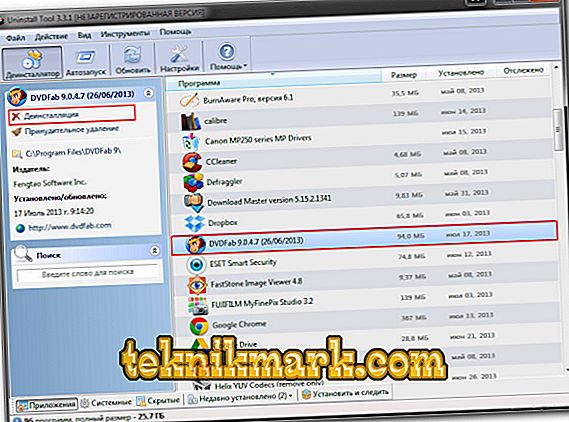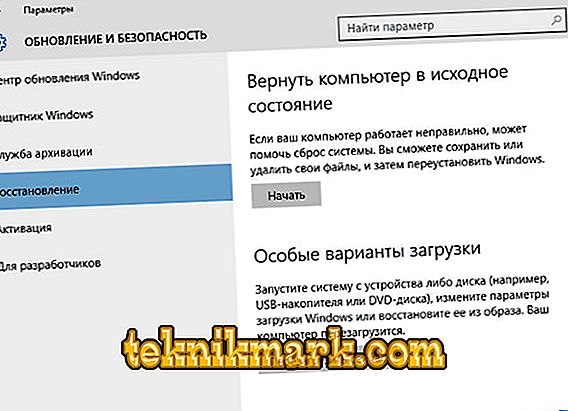Keď sa pokúsite otvoriť akýkoľvek program: video editor, messenger, textový procesor, atď, môžete dostať oznámenie o neprítomnosti "api-ms-win-crt" (niekedy napísané s koncom "runtime-l1-1-0.dll" ). A nezáleží na tom, či bol softvér súčasťou systému Windows, alebo ste ho nainštalovali samostatne.

Metódy na stanovenie chyby api-ms-win-crt-runtime-l1-1-0.dll.
Príčiny chyby
Ak ste videli podobnú správu, nemusí to nevyhnutne znamenať skutočnú absenciu súboru api-ms-win-crt-runtime - skôr by ste mohli byť podozriví, že s ním program jednoducho nemohol komunikovať. Zjednodušene povedané, požadovaný .dll je fragment dynamickej knižnice, to znamená súbor služieb, ktoré môže ktorýkoľvek program použiť na pripojenie k grafickej karte, pamäti, diskom a iným potrebným PC prostriedkom. Ak by takýto systém neexistoval, do každého softvérového balíka by museli byť pridané rôzne ovládacie komponenty na komunikáciu s operačným systémom. Samozrejme, ak sa softvér obrátil na knižnicu a neodpovedala, spustenie nie je možné.
Príčiny chýbajúcej aplikácie môžu byť:
- náhle a nesprávne vypnutie počítača (vytiahnuté zo zásuvky, svetlá boli vypnuté atď.);
- vírus infikujúci systém;
- porušenie štruktúry záznamov alebo zlyhania registra Windows;
- Winchester chyby alebo mechanické poškodenie (pri páde, nárazu, prehriatí);
- dll je zastaraný;
- akýkoľvek program aktualizoval alebo zničil súbor;
- Spustený program bol nainštalovaný nesprávne a nemôže komunikovať s knižnicou.

Korekčné metódy
Vyskúšame niekoľko spôsobov, ako napraviť situáciu, ktorá vznikla s api-ms-win-crt (s koncom „runtime-l1-1-0.dll“):
- Úprava registra systému Windows. Stiahnite si akýkoľvek program, ktorý môže ovplyvniť register (CCleaner alebo Uninstall Tool) a skontrolujte, či je všetko v poriadku. Zvyčajne tieto nástroje rýchlo odhaliť a opraviť problémy.
- Skontrolujte prítomnosť vírusov. Spustite hlboký prehľad všetkých súborov, ak je to možné, v núdzovom režime. Ak nie je k dispozícii plná verzia antivírusového programu, prevezmite prenosný nástroj na jednotku USB Flash, napríklad Doctor Web.

- Vyhľadajte poškodené systémové súbory. Kliknite na tlačidlo Win (tlačidlo s logom Windows) + R. Zobrazí sa okno so slovami "Run", kde musíte zadať "cmd" a stlačiť Enter. V novom okne napíšeme „sfc / scannow“. Iniciujete teda overenie a opravu systémových súborov.
- Preinštalujte program. Skúste tiež odstrániť a preinštalovať program, ktorý sa nespustil - je dosť pravdepodobné, že v poslednom čase došlo k nejakému zlyhaniu a teraz nie je schopný kontaktovať knižnicu. Najlepšie je odinštalovať pomocou nástroja Uninstall Tool, pretože táto aplikácia vyčistí všetky informácie o pomôcke a umožní vám ju nainštalovať od začiatku, ako keby to bolo prvýkrát. Hlavná vec je reštartovať počítač ihneď po vymazaní.
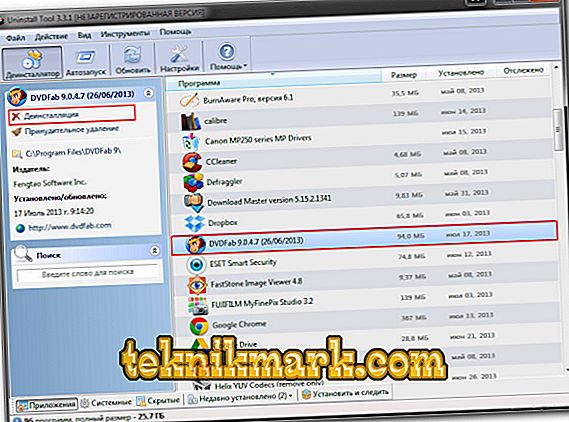
- Inštalácia komponentov knižnice. Odinštalujte program Microsoft Visual C ++ (odinštalovaný v časti „Odinštalovanie programu“), potom si stiahnite nový balík z webovej stránky vývojára a nainštalujte ho - ide o súbor knižníc pre systém Windows a ak api-ms-win-crt-runtime-l1-1-0. dll niekde preč, teraz to bude obnovené.
- Aktualizovať súbor. Vyskúšajte Centrum aktualizácií systému Windows. Ak je dll, o ktorý máme záujem, zastarané, určite ho nájdete v zozname pod názvom "KB2999226". Je možné ho prevziať samostatne z webovej lokality spoločnosti Microsoft.
- Obnovenie operačného systému. Pamätajte si, aký čas program začal normálne. Vo vyhľadávaní systému Windows napíšte "Recovery" a kliknite na ikonu, ktorá sa zobrazí. Spustite obnovenie systému, špecifikujte dátum a čas návratu do stavu, keď všetko fungovalo správne.
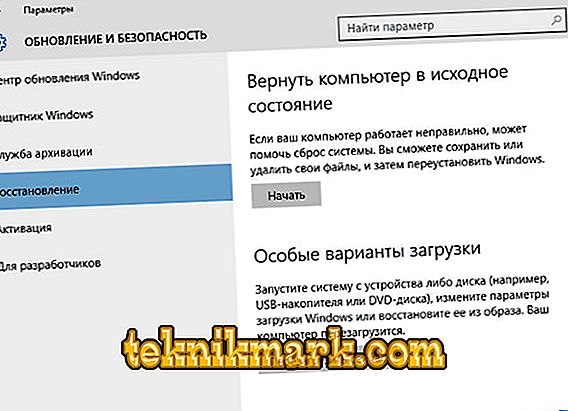
- Registračný súbor. Táto metóda je vhodná, ak ste úplne presvedčení, že problém chýba dll. Stiahnite si ho oddelene od spoločnosti Microsoft a pridajte ho do priečinka „C / Windows / System32“ (pre 64-bitovú verziu ho tiež skopírujte do „C / Windows / SysWOW64“). Ďalej otvorte okno "Spustiť", zavolajte "Command Line" cez to, ako je opísané vyššie, a zadajte "regsvr32 / u api-ms-win-crt-runtime-l1-1-0.dll" tam. Stlačte kláves Enter a chvíľu počkajte.
Účinnosť týchto metód sa overuje postupnou implementáciou každej položky. Identifikované a izolované vírusy - reštartujte počítač a pokúste sa otvoriť program, ktorý neodpovedal. Ak sa situácia nezmenila, prejdite na ďalší tip.
Obnovenie systému a registrácia súborov nie sú náhodne popísané ako posledné - ide o extrémne opatrenia, na ktoré je vhodné sa uchýliť len vtedy, keď nič nepomohlo. Ak sa všetky metódy ukázali ako zbytočné alebo kombinované s inými chybami, budete musieť nainštalovať iný operačný systém (bude tiež užitočné skontrolovať fyzický stav pevného disku).